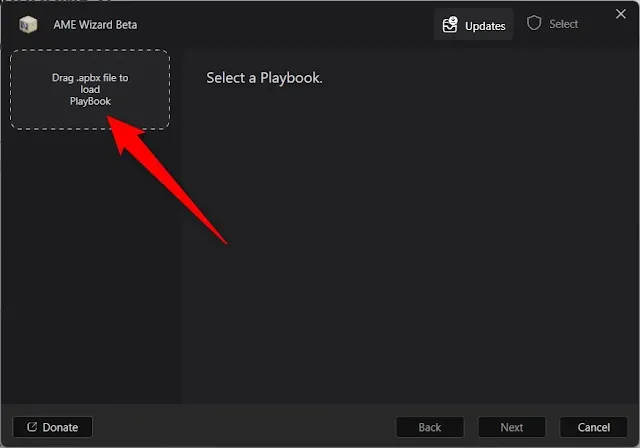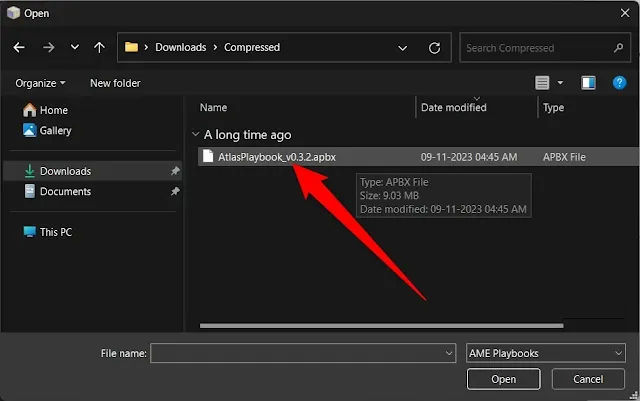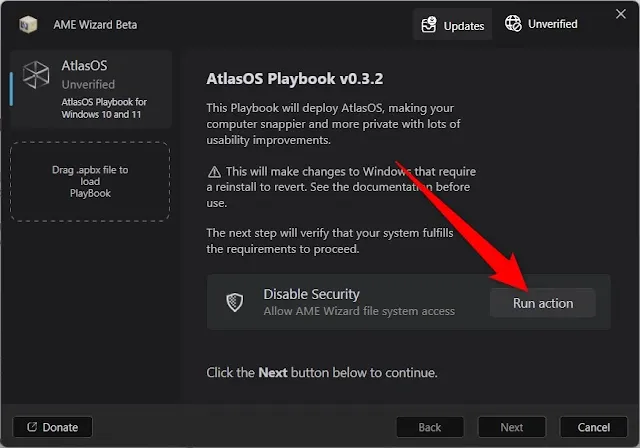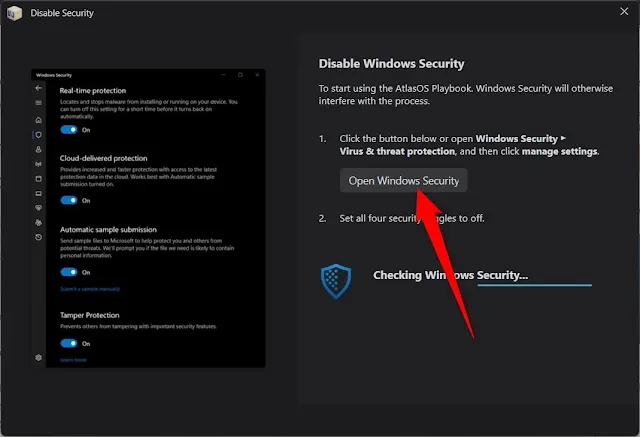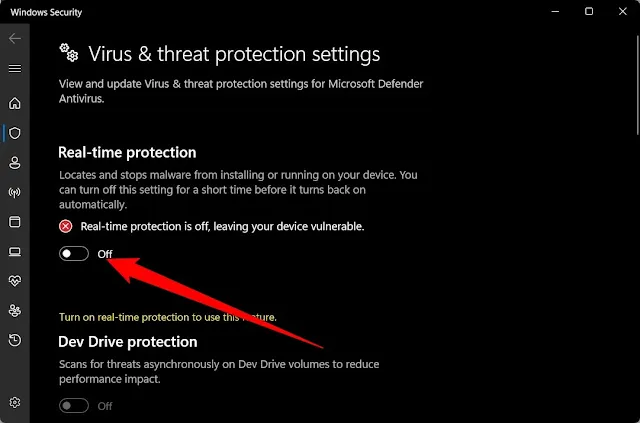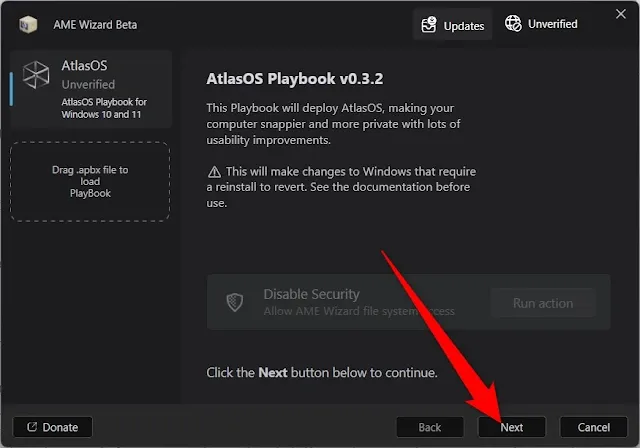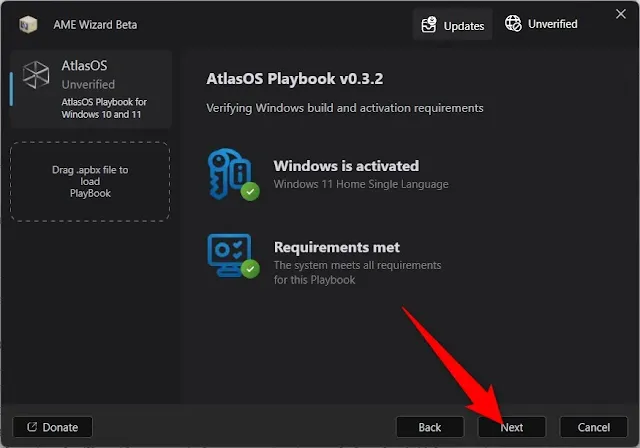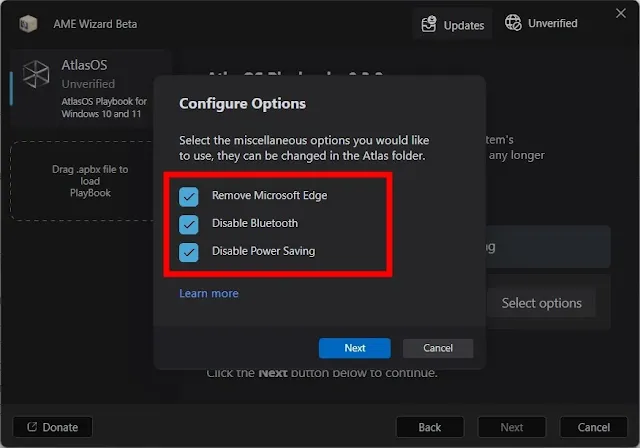عندما نفكر في اللعب على جهاز كمبيوتر أو لابتوب، نحاول الحصول على أفضل المواصفات المتاحة والتي لا تكلفنا الكثير. فيما يتعلق بأجهزة الكمبيوتر المخصصة للألعاب، تحاول تجميع أفضل بطاقة رسومات ممكنة ومعدات أخرى تساعد على تشغيل الألعاب بسلاسة. نفس الأمر ينطبق عند تشغيل برامج الكمبيوتر المستهلكة للموارد.
ومع ذلك، مع نظام التشغيل Windows 11 ونظام Windows بشكل عام، قد تواجه مشكلات مثل مشاكل التأخير أو مشاكل الانقطاع في بعض الأحيان أثناء تشغيل الألعاب الثقيلة والبرامج. يحدث ذلك لأن Windows 11 يضمن لك عمل كل المكونات غير الضرورية اثناء تشغيل الألعاب.
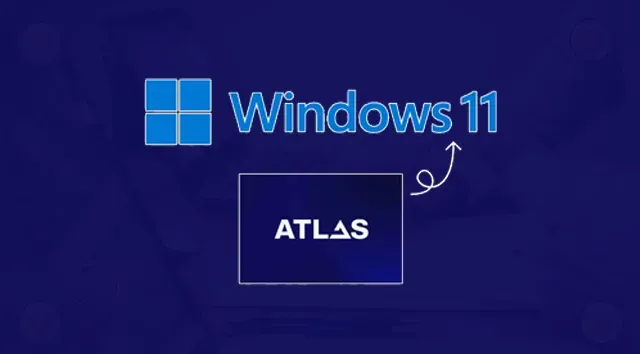
لكن مع نظام Atlas OS، يمكنك الآن تحقيق أداء لعب الألعاب بشكل أفضل وزيادة معدل الإطارات في الثانية وتقليل التأخير. والأمر الأفضل هو أنه لا يلزمك ترقية أو تثبيت أجهزة جديدة على جهاز الكمبيوتر الخاص بك. مجرد تثبيت Atlas OS سيؤدي الغرض. قد تتساءل كيف يمكن للبرامج مساعدتك في الحصول على معدل إطارات أفضل وتقليل التأخير؟. حسناً، هذا ما سنناقشه في هذا الدليل، وسنقدم لك جميع التفاصيل التي تحتاج إلى معرفتها حول أطلس أو إس ومزاياه.
ما هو أطلس أو إس ؟
Atlas OS هو مشروع مفتوح المصدر تحت ترخيص GPL-3.0 وهو نسخة مخصصة من Windows 10 يتم تثبيتها كطبقة فوق Windows 11، ويقدم تحسينات وأداء محسّن للألعاب. يتم ترويجه بشكل كبير كنظام تشغيل مخصص للألعاب. يدعي فريق Atlas OS أنه بفضل العديد من التعديلات على نظام التشغيل Windows 10، الذي يُبنى عليه Atlas OS، تم تحقيق تحسينات كبيرة على نظام التشغيل Windows 11 التقليدي. حيث يمكنك الاستمتاع بمعدلات إطار أعلى وتأخير أقل مقارنة بنظام التشغيل Windows الأصلي.
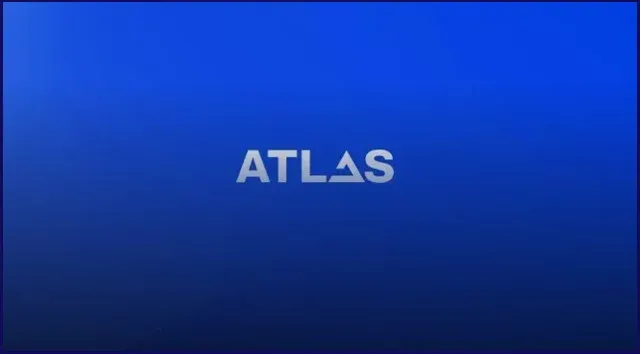
|
| اطلس او اس |
فريق Atlas OS قام بإزالة معظم العوامل السلبية في نظام التشغيل Windows الأصلي وأنشأ نظاماً يتميز بتقليل تأخير النظام وتقليل تأخير الشبكة وتقليل تأخير الإدخال. بالإضافة إلى تحسين الأداء العام لجهاز الكمبيوتر الخاص بك، يضيف أيضاً طبقة إضافية من الأمان إلى جهاز الكمبيوتر الخاص بك، من خلال التخلص من عدد من تتبعات مايكروسوفت وتطبيقاتها المُثبتة مسبقاً. هناك العديد من التعديلات التي قام بها فريق أطلس OS على نظام التشغيل ويندوز الأصلي لاستخلاص هذا العدد الكبير من الموارد. وفيما يلي بعضها:
- قلصوا عدد البرامج والتعريفات المثبتة مسبقاً.
- قاموا بتعطيل وضع الصوت الحصري.
- عطلوا الأجهزة غير المرغوب فيها.
- بالنسبة لأجهزة الكمبيوتر، قاموا بتعطيل وضع توفير الطاقة.
- تم تعطيل برامج الأمان التي تستهلك الكثير من الطاقة.
- يقوم Atlas OS تلقائياً بتمكين وضع MSI على جميع الأجهزة.
- تم تحسين تكوين إقلاع النظام لتحسين الأداء.
- تم تحسين جدولة العمليات وتحسينها.
كيفية تثبيت نظام أطلس أو إس على نظام ويندوز 11؟
لتثبيت نظام التشغيل Atlas OS، يجب أن يكون لديك نسخة أصلية من Windows 11. لا يعمل Atlas OS مع نسخ مقرصنة من Windows 11. علاوة على ذلك، ستحتاج إلى إعادة تثبيت Windows 11، حيث يتطلب Atlas OS إعادة تنصيب وتثبيت الويندوز من جديد لتحقيق أداء مثالي. بعد اكتمال إعادة تثبيت Windows 11، قم باتباع الخطوات التالية لتنزيل Atlas OS:
1 - افتح متصفح الويب المفضل لديك واذهب إلى موقع الويب الرسمي لـ Atlas OS.
2 - قم بتنزيل Atlas Playbook و AME Wizard Beta.
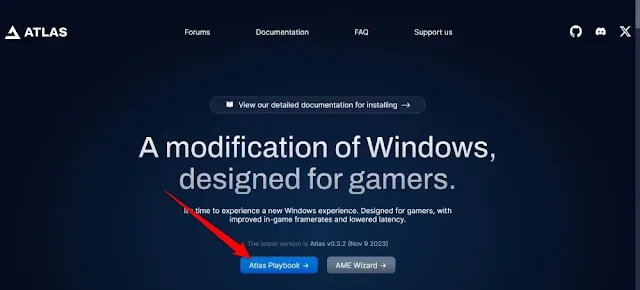
|
| تحميل Atlas OS |
3 - قم بفك ضغط كلا ملفات ZIP المحملة إلى أي مجلد على جهاز الكمبيوتر الخاص بك.
4 - قم بتشغيل برنامج AME Wizard Beta.
5 - انقر على "Drag the.abpx file to the load PlayBook" في اللوحة الجانبية اليسرى.
6 - قم باختيار الملف الذي يكون بامتداد .apbx وفي حالتنا هذه هو "AtlasPlaybook_v0.3.2.apbx" قد يستغرق بعض الوقت حتى يتم تحميل الملف.
7 - يجب عليك تعطيل أمان نظام Windows لتثبيت Atlas OS. ببساطة، انقر على زر"Run action".
8 - اختر Open Windows Security.
9 - قم بتعطيل جميع الخيارات الأربعة، (Real-time protection) و (Cloud-delivered protection) و (Automatic sample submission) و (Tamper Protection).
10 - اضغط بعدها Next.
11 - سيقوم المعالج بالتحقق من تنشيط Windows 11 والتحقق مما إذا كانت المتطلبات تم تلبيتها أم لا. انقر على "Next" للمتابعة.
12 - قم بقبول اتفاقيات الترخيص.
13 - تحقق من خيارات التكوين وما ستفعله بجهاز الكمبيوتر الخاص بك، ثم انقر على "Next".
14 - سيتم طرح عليك بضعة أسئلة، مثل أي متصفح ويب ترغب في تثبيته واستخدامه كافتراضي، وما إلى ذلك. اختر كل خيار بعناية وأكمل عملية التثبيت.
15 - بعد الانتهاء، سيتم تثبيت نظام التشغيل Atlas OS على جهاز الكمبيوتر الخاص بك. الآن أنت مستعد تماماً لتعديل أداء جهاز الكمبيوتر الخاص بك والحصول على أداء أمثل للألعاب.
ما هي التكوينات المختلفة المتاحة في نظام Atlas OS عن نظام ويندوز 11؟
الفكرة الرئيسية لنظام التشغيل Atlas OS هي تحقيق أداء محسن عن طريق تعطيل عمليات النظام غير الضرورية في نظام Windows والتي تؤثر سلباً على تجربة اللعب. أدناه، ذكرنا بعض خيارات التكوين التي يتم تعطيلها افتراضياً في نظام التشغيل Atlas OS، والتي يمكنك تمكينها عن طريق تشغيل ملف التسجيل المناسب. التكوينات المختلفة هي:
• تشغيل التطبيقات في الخلفية: تم تعطيلها بواسطة Atlas OS ويمكن تمكينها عن طريق تشغيل ملف Background Apps.reg في مجلد Background Apps ثم إعادة التشغيل.
• البلوتوث: تم تعطيله بواسطة Atlas OS لجعل النظام أكثر استجابة. لتمكينه، قم بتشغيل ملف Enable Bluetooth.cmd في مجلد Bluetooth ثم أعد التشغيل.
• إصلاح المشاكل: يقوم Atlas OS بتعطيل هذا، ويمكن تمكينه عن طريق تشغيل ملف Enable Troubleshooting.cmd في مجلد Diagnostics and Troubleshooting ثم أعد التشغيل.
• تحديث التعريفات: أثناء تثبيت Atlas OS، يتيح لك الخيار بين التثبيت التلقائي للتعريفات أو التثبيت اليدوي. يمكنك اختيار الخيار وتشغيل الملف ثم إعادة تشغيل الكمبيوتر لتفعيل التغييرات.
• وضع اللعبة: وضع اللعبة هو ميزة في Windows تهدف إلى جعل اللعبة أكثر سلاسة، ولكنها في كثير من الأحيان لا تحقق النتيجة المطلوبة. يقوم Atlas OS بتعطيل هذا بشكل افتراضي، ويمكنك تمكينه عن طريق تشغيل ملف Enable Game Mode.reg.
أسئلة شائعة حول نظام التشغيل Atlas OS
1 - هل يعمل Atlas OS بشكل أسرع من نظام Windows؟
بفضل تقليل البرامج الغير ضرورية وتقييد التطبيقات في الخلفية وميزات أخرى (مذكورة أعلاه)، يمكن لـ Atlas OS تحقيق أداء وتأخير محسنين مقارنةً بنظام Windows 11. بالإضافة إلى ذلك، بدون وجود أي تطبيقات وخدمات غير مرغوب فيها، ستشعر بأن نظام Windows أكثر استجابة مع معدل إطارات أعلى أثناء اللعب وتشغيل البرامج المكثفة للموارد.
2 - هل Atlas OS مناسب لأجهزة الكمبيوتر ذات الأداء المنخفض؟
بفضل ميزاته المتعددة والنتائج المثيرة، يعد Atlas OS خياراً رائعاً لأصحاب أجهزة الكمبيوتر ذات الأداء المنخفض وأيضاً أجهزة الكمبيوتر ذات الأداء العالي. سيجرب مستخدمو أجهزة الكمبيوتر ذات الأداء المنخفض واجهة مستخدم أكثر سلاسة و أداءاً، بينما سيشعر مستخدمو أجهزة الكمبيوتر ذات الأداء العالي بنظام Windows أكثر استجابة وسرعة ومعدل إطارات أعلى بالمقارنة مع النظام الأساسي.
3 - هل استخدام Atlas OS آمن؟
يستند نظام التشغيل Atlas OS على نظام Windows وهو مشروع مفتوح المصدر، وتتوفر ملفاته في GitHub العام. ببساطة، يعد Atlas OS طبقة من نظام Windows بدون البرامج والنصوص غير المرغوب فيها.
4 - هل هناك بديل لـ Atlas OS؟
هناك العديد من أنظمة التشغيل الأخرى التي يمكنك تجربتها والتحقق مما إذا كانت توفر لك أداءً مثلى. على سبيل المثال، هناك نظام التشغيل Revi OS الذي يكون أقرب إلى النظام الأساسي، أي لا يزيل العديد من البرامج، وهناك أيضاً Tiny 11 والذي يمكن أن يكون بديلاً أفضل حيث يزيل المزيد من التطبيقات والميزات.